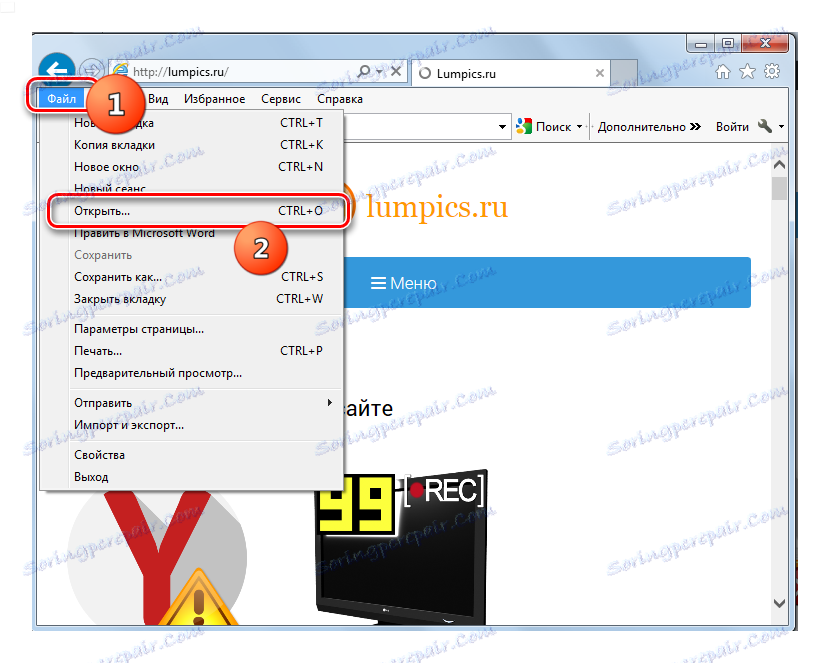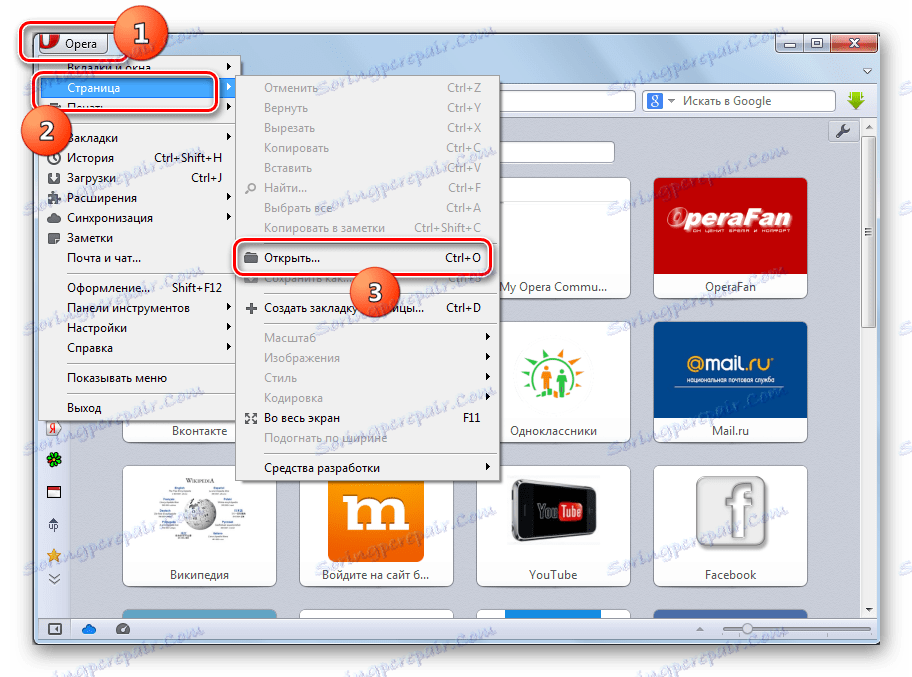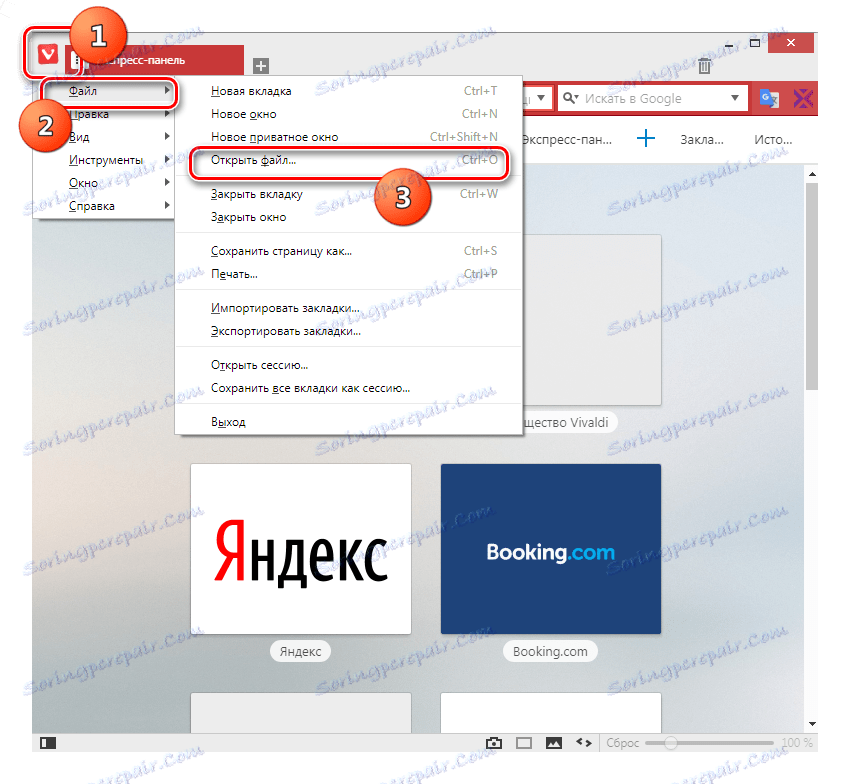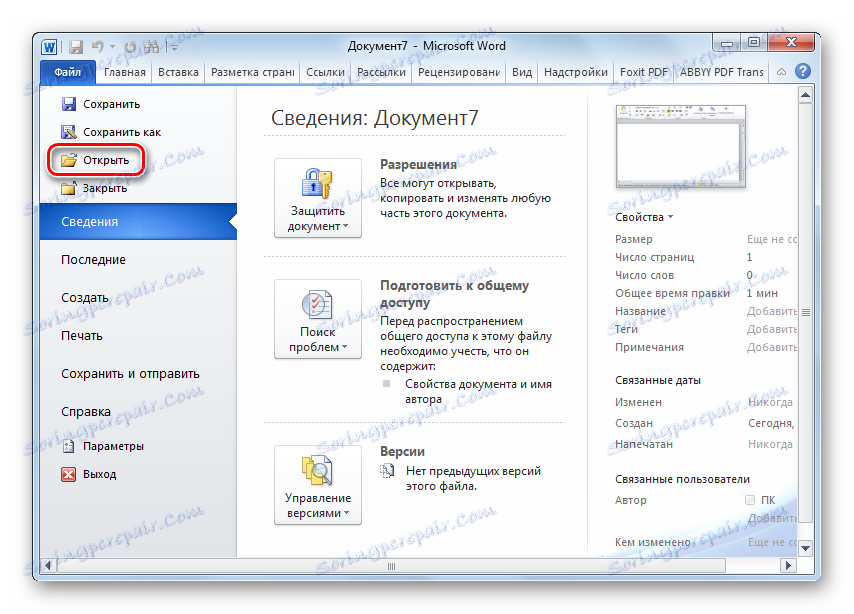Odprite format MHT
MHT (ali MHTML) je arhivski format spletnih strani. Ta objekt se oblikuje tako, da stran v spletni strani shrani brskalnik v eni datoteki. Ugotovili bomo, katere aplikacije lahko izvajajo MHT.
Vsebina
Programi za delo z MHT
Za manipulacije s formatom MHT, so v prvi vrsti namenjeni brskalniki. Žal pa vsi brskalniki ne morejo prikazati predmeta s to razširitvijo s svojo standardno funkcijo. Na primer, delo s to razširitvijo ne podpira brskalnika Safari . Ugotovimo, kateri spletni brskalniki so privzeto odprti arhivi spletnih strani in za katere izmed njih morate namestiti posebne razširitve.
1. način: Internet Explorer
Začnimo naš pregled s standardnim brskalnikom Windows Internet Explorer , saj je bil ta program najprej začel shranjevati spletne arhive v obliki MHTML.
- Zaženite IE. Če se menu ne prikaže v njem, z desno miškino tipko kliknite ( PCM ) v zgornjem desnem podoknu in izberite »Menu Bar« .
- Ko se prikaže meni, kliknite »Datoteka« in v spustnem seznamu poiščite »Odpri ...« .
![Odprite datoteko v Internet Explorerju]()
Namesto teh dejanj lahko uporabite kombinacijo Ctrl + O.
- Nato se zažene miniaturno okno za odpiranje spletnih strani. Najprej je namenjen uvajanju naslova spletnih virov. Lahko pa ga uporabite tudi za odpiranje že shranjenih datotek. Če želite to narediti, kliknite »Prebrskaj ...« .
- Odpre se okno za odpiranje datoteke. Pojdite v ciljni imenik na ciljnem MHT računalniku, izberite predmet in kliknite Odpri .
- Pot do predmeta bo prikazana v prej odprtem oknu. Kliknite na "OK" .
- Po tem bo vsebina spletnega arhiva prikazana v oknu brskalnika.
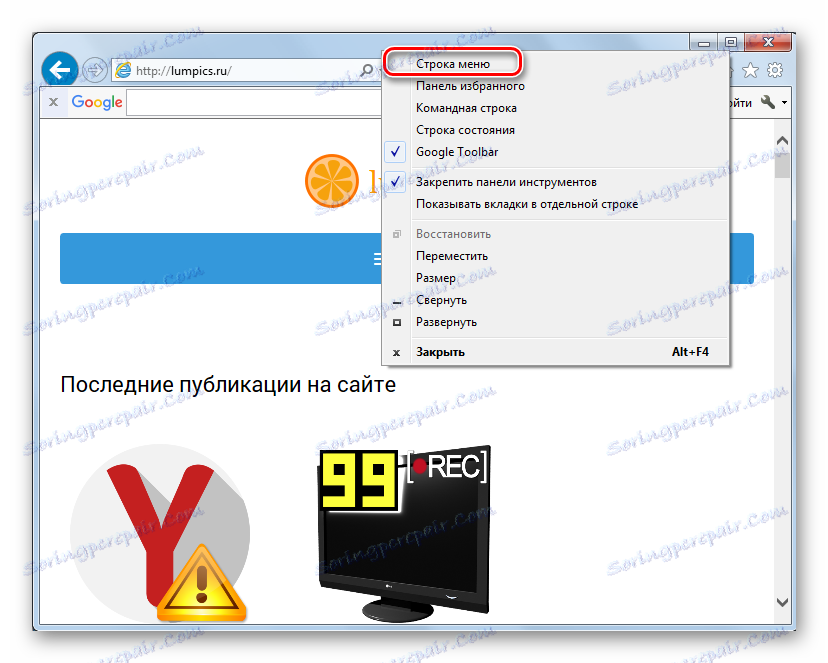

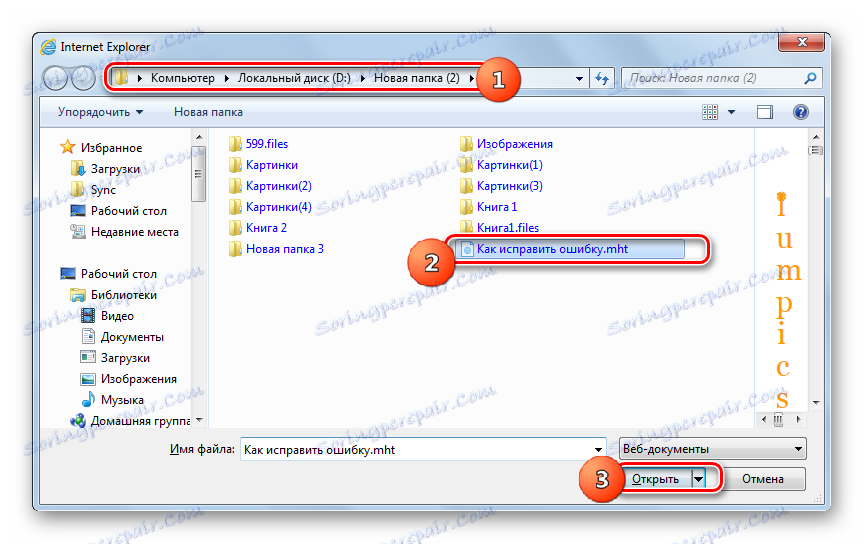

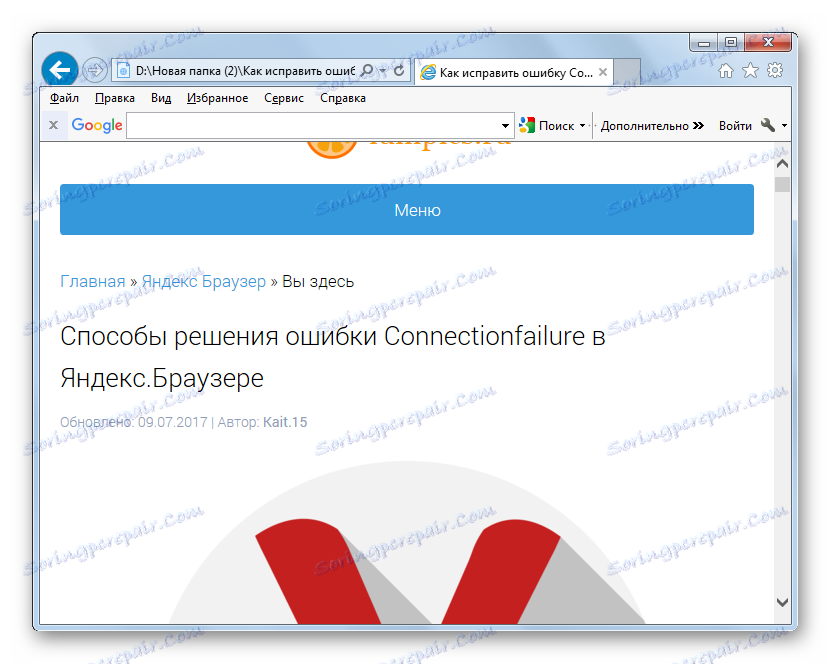
Metoda 2: Opera
Zdaj si oglejte, kako odprite spletni arhiv MHTML v priljubljenem brskalniku Opera .
- Zaženite spletni brskalnik na računalniku. V modernih različicah tega brskalnika je čudno, da v meniju ni odprtih položajev. Vendar pa lahko storite drugače, in sicer vnesite Ctrl + O.
- Odpre se okno za odpiranje datotek. Pomaknite se na ciljni imenik MHT. Po označevanju imenovanega predmeta kliknite na "Odpri" .
- Spletni arhiv MHTML bo odprt prek vmesnika Opera.
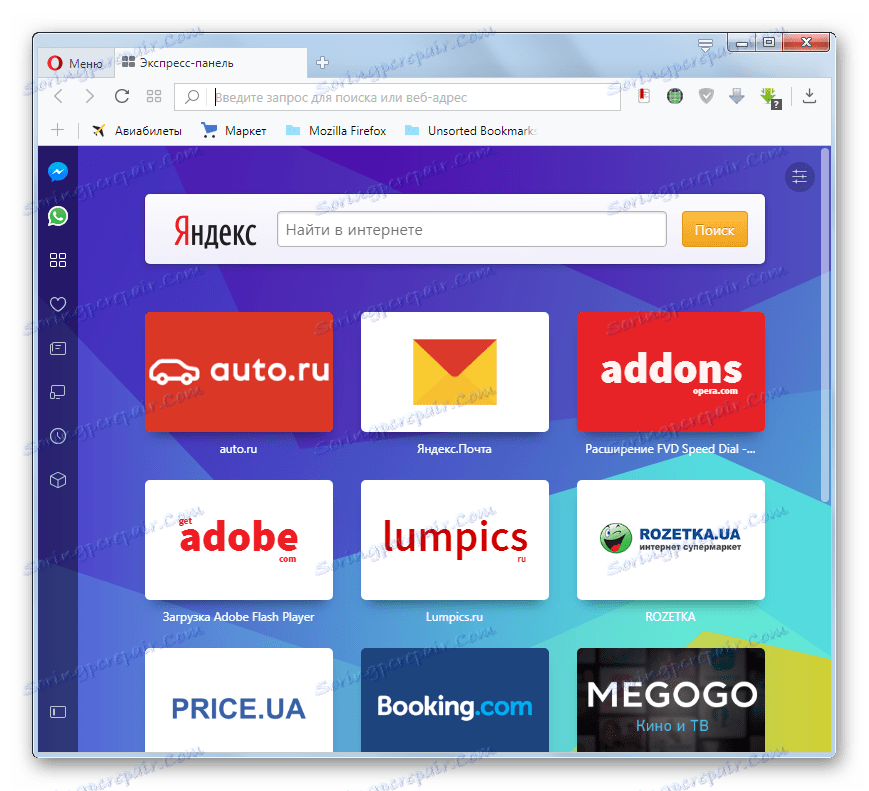
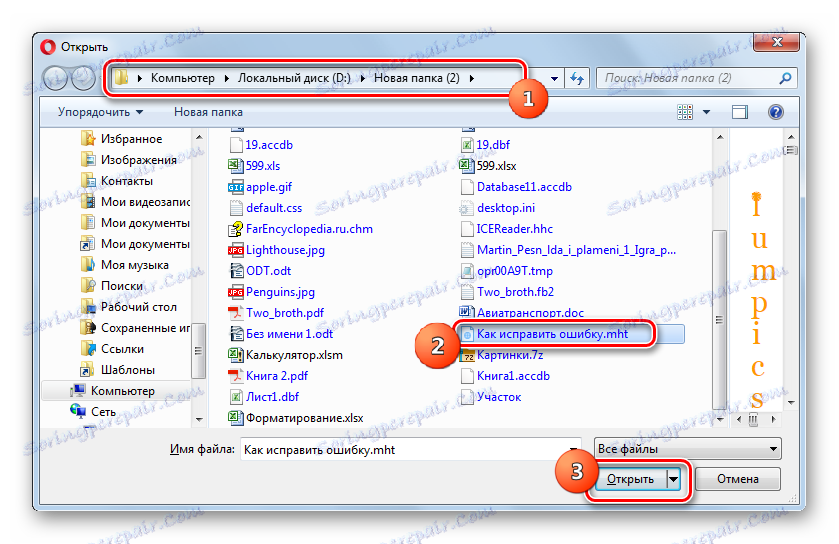
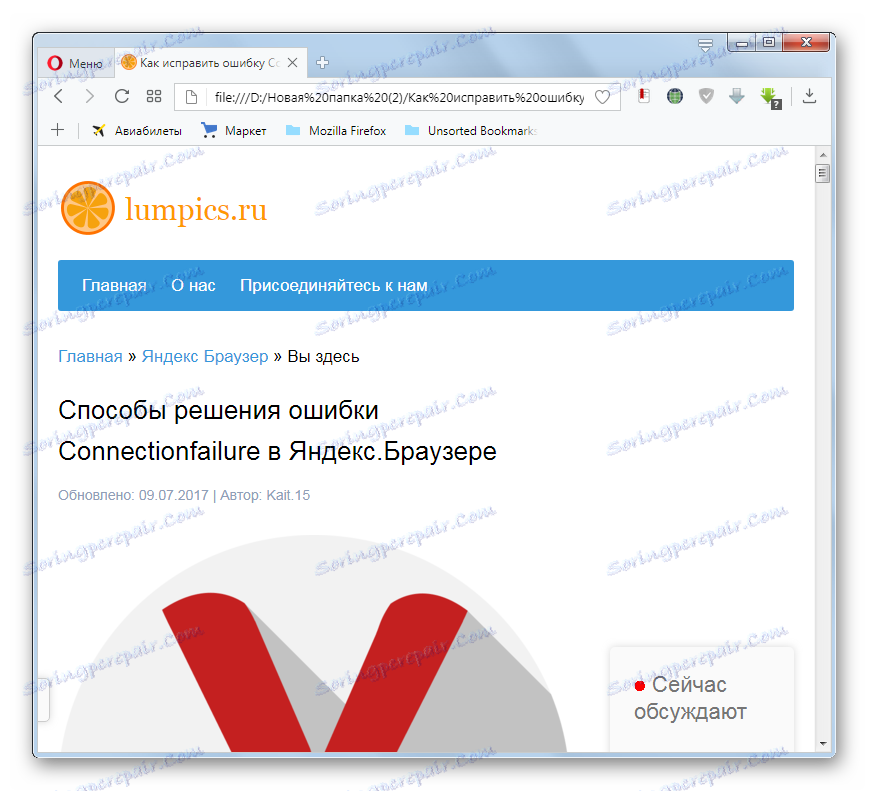
Vendar pa je v tem brskalniku še en način za odpiranje MHT. Podano datoteko lahko povlečete z levim gumbom miške v oknu Opera in vsebina predmeta bo prikazana prek vmesnika tega spletnega brskalnika.
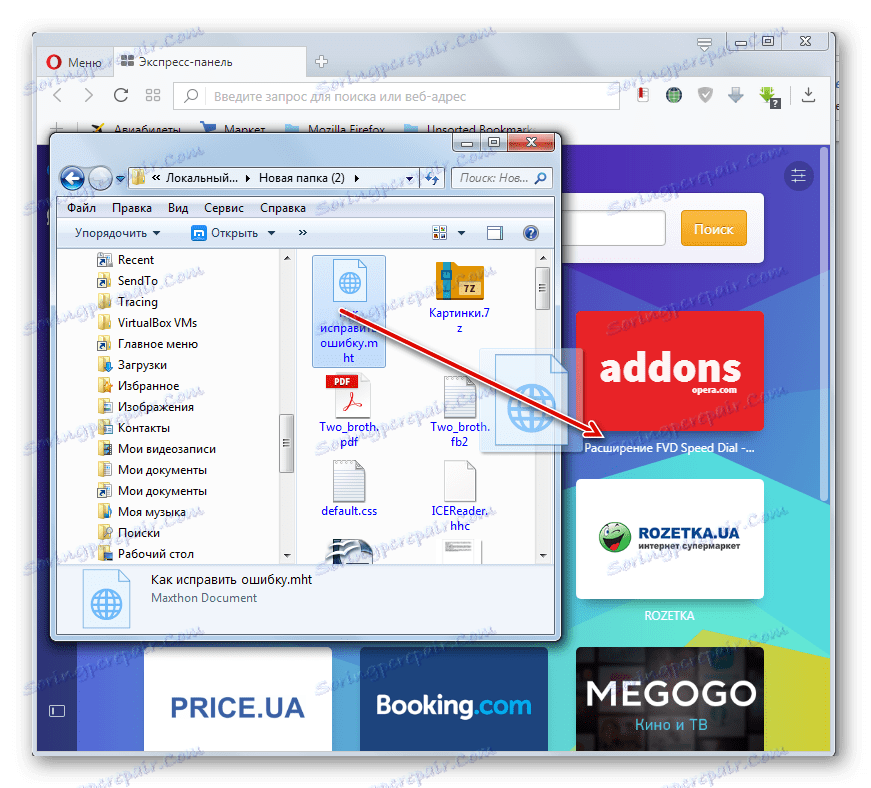
Metoda 3: Opera (Presto motor)
Zdaj si oglejmo, kako si lahko ogledate spletni arhiv z uporabo Opera na motorju Presto. Različice tega spletnega brskalnika, čeprav niso posodobljene, vendar imajo kljub temu tudi veliko oboževalcev.
- Po zagonu Opera, kliknite svoj logotip v zgornjem kotu okna. V meniju izberite »Page« in na naslednjem seznamu pojdite na »Odpri ...« .
![Odprite okno v brskalniku Opera (Presto)]()
Uporabite lahko tudi kombinacijo Ctrl + O.
- Odpre se okno za odpiranje predmeta standardne oblike. S pomočjo navigacijskih orodij se pomaknite do mesta spletnega arhiva. Po izboru kliknite »Odpri« .
- Vsebina bo prikazana prek vmesnika brskalnika.
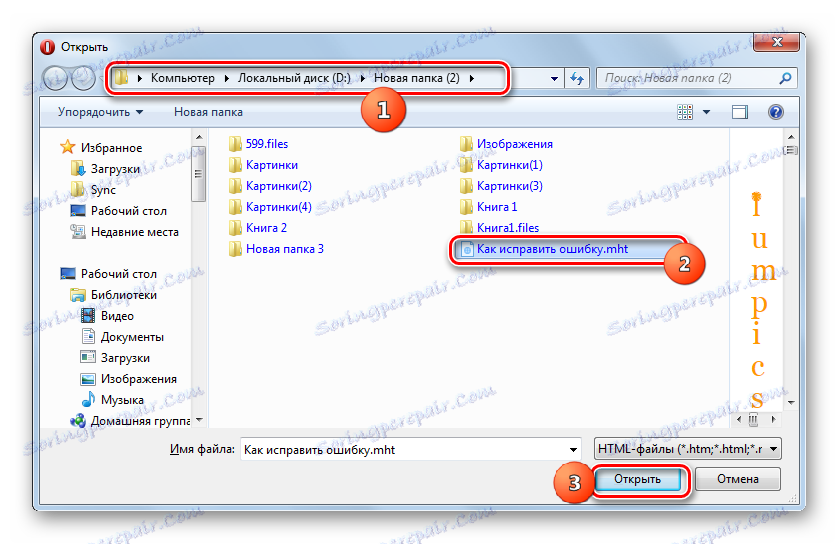
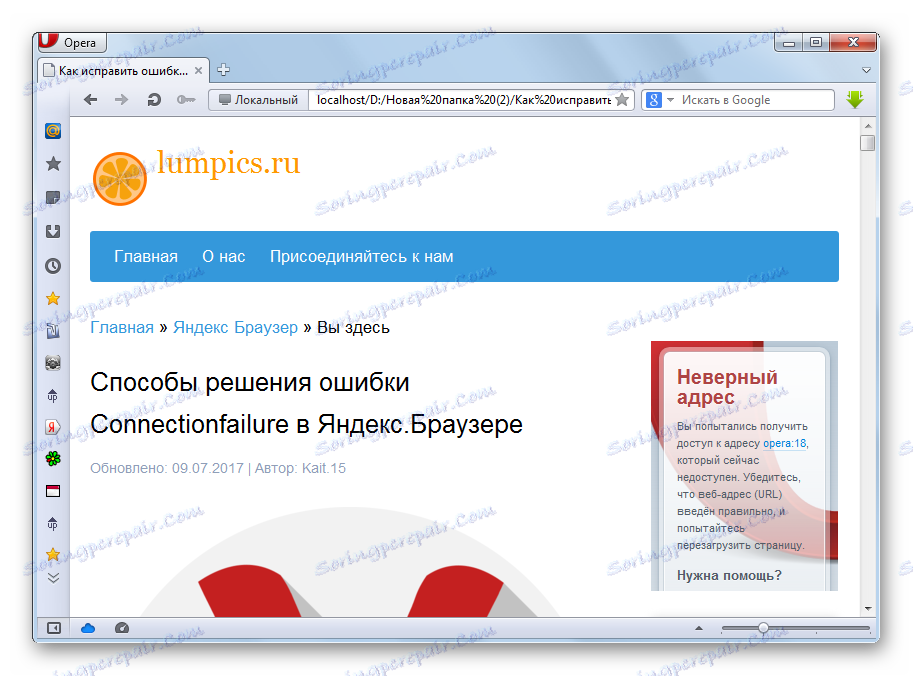
Metoda 4: Vivaldi
MHTML lahko zaženete tudi z mladim, a vse večjim brskalnikom Vivaldi .
- Začnite spletni brskalnik za Vivaldi. Kliknite svoj logotip v zgornjem levem kotu. V spustnem seznamu izberite Datoteka . Nato kliknite na "Odpri datoteko ..." .
![Odprite okno v brskalniku Vivaldi]()
Uporaba kombinacije Ctrl + O v tem brskalniku deluje tudi.
- Odpre se okno. V njej moraš iti tja, kjer se nahaja MHT. Ko izberete ta predmet, kliknite Odpri .
- Arhivirana spletna stran je odprta v Vivaldiju.
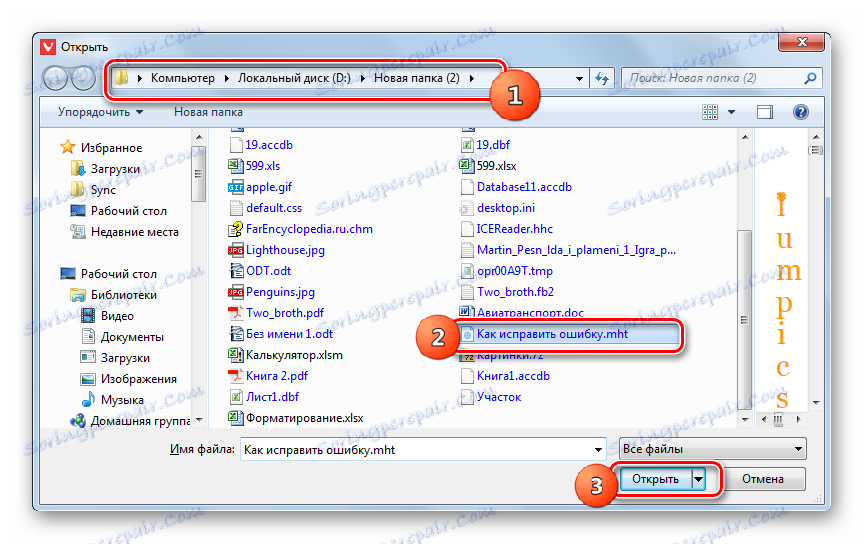
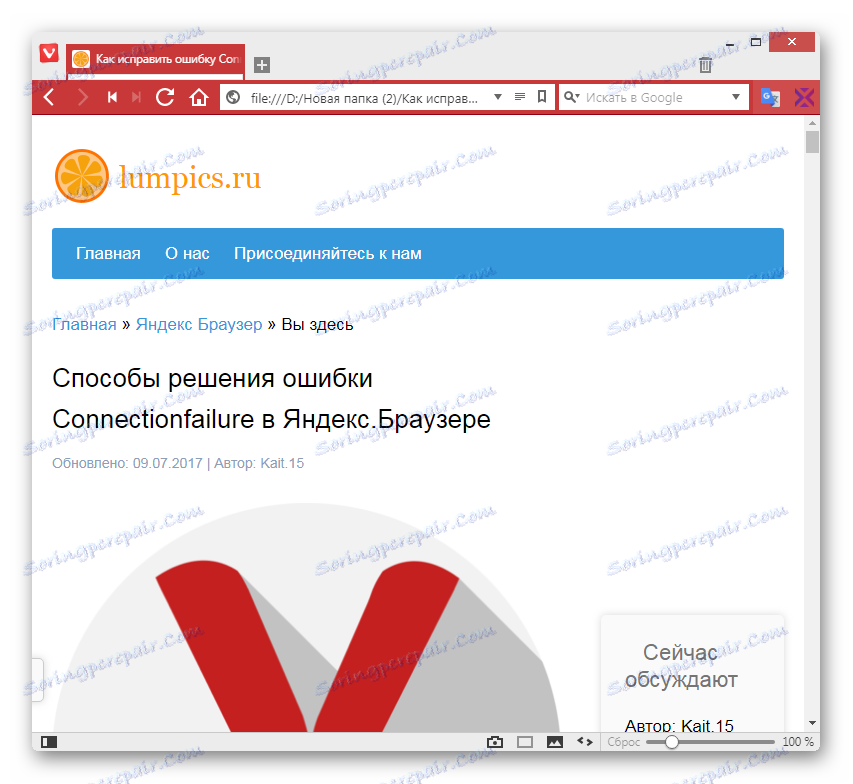
5. način: Google Chrome
Zdaj ugotovite, kako odkriti MHTML z uporabo najbolj priljubljenega spletnega brskalnika v svetu danes - Google Chrome .
- Zaženite Google Chrome. V tem spletnem brskalniku, kot v operi, ni elementa menija, imenovanega okna za odpiranje. Zato uporabljamo kombinacijo Ctrl + O.
- Po zagonu tega okna pojdite na predmet MHT, ki ga želite prikazati. Ko ga označite, kliknite »Odpri« .
- Vsebina datoteke je odprta.
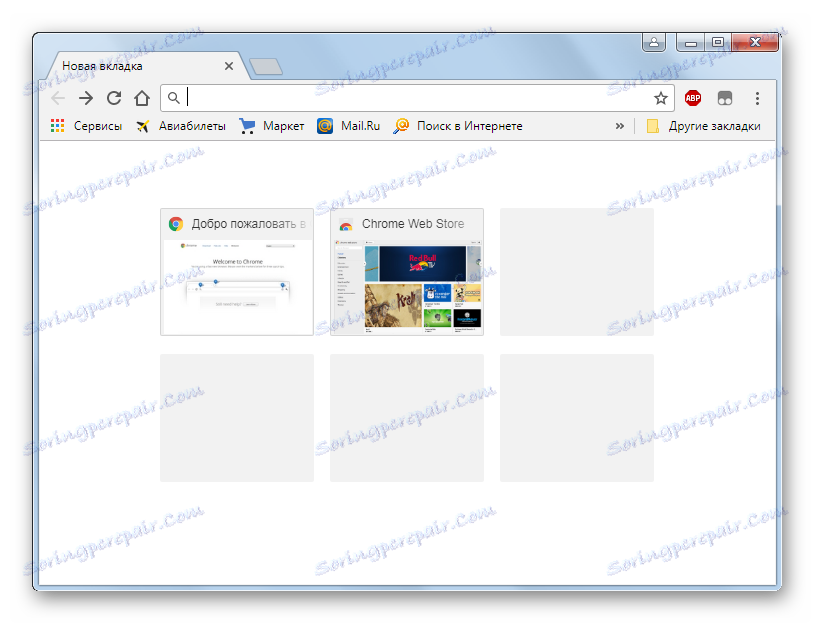
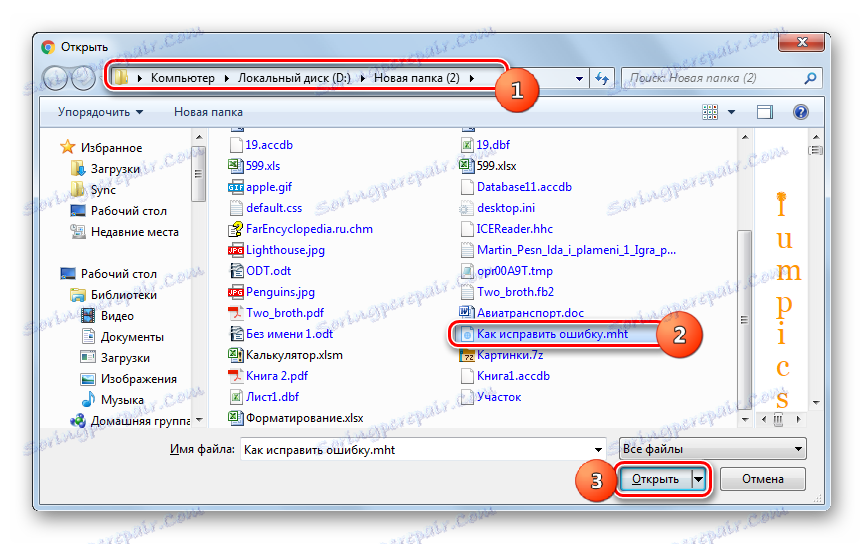
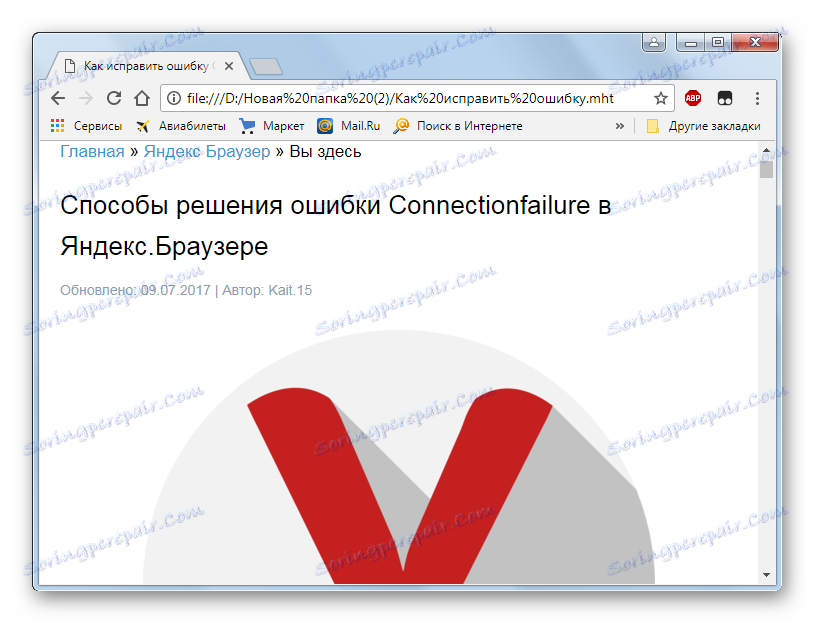
Metoda 6: Yandex.Browser
Še en priljubljen spletni brskalnik, vendar že domači, je Yandex.Browser .
- Tako kot drugi spletni brskalniki na Blinkovem motorju (Google Chrome in Opera) brskalnik Yandex nima ločenega elementa menija za zagon orodja za odpiranje datoteke. Zato, kot v prejšnjih primerih, vnesite Ctrl + O.
- Po zagonu orodja, kot ponavadi, najdemo in označimo ciljni spletni arhiv. Nato kliknite »Odpri« .
- Vsebina spletnega arhiva bo odprta na novem zavihku Yandex.Browser.
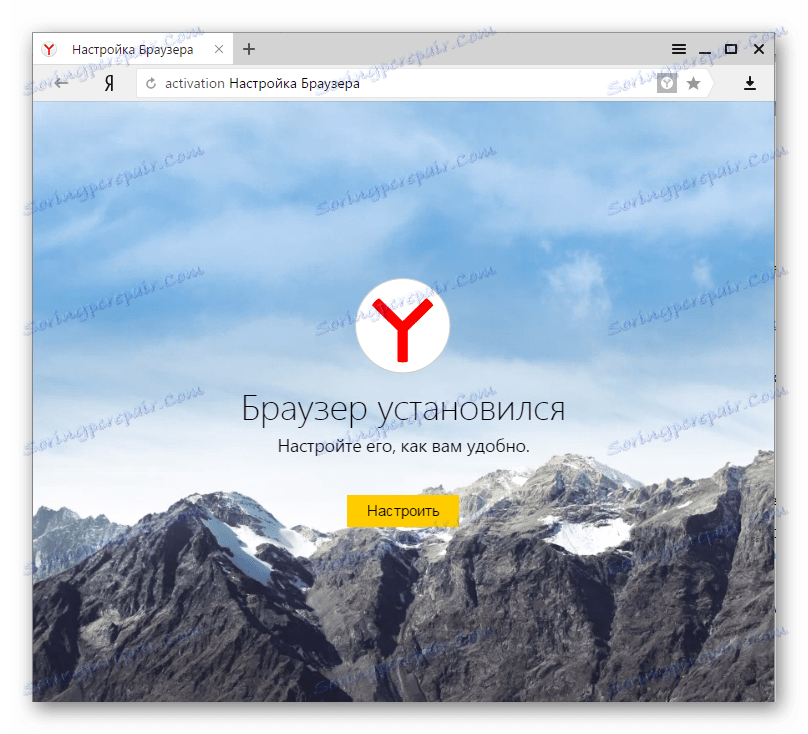
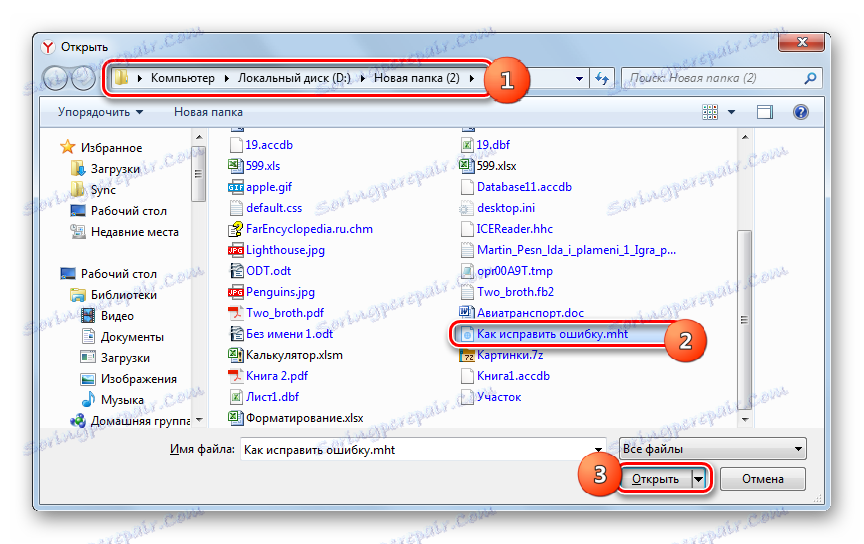
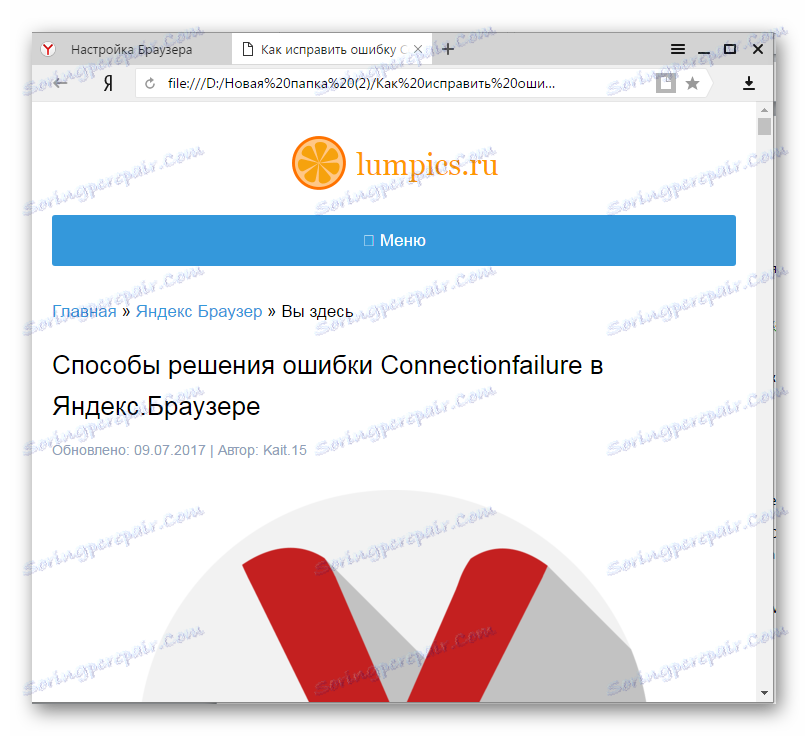
Ta program podpira tudi odpiranje MHTML-ja, tako da ga povlečete.
- Povlecite predmet MHT iz Raziskovalca v okno Yandex.Browser.
- Vsebina bo prikazana, vendar tokrat v istem zavihku, ki je bil predhodno odprt.
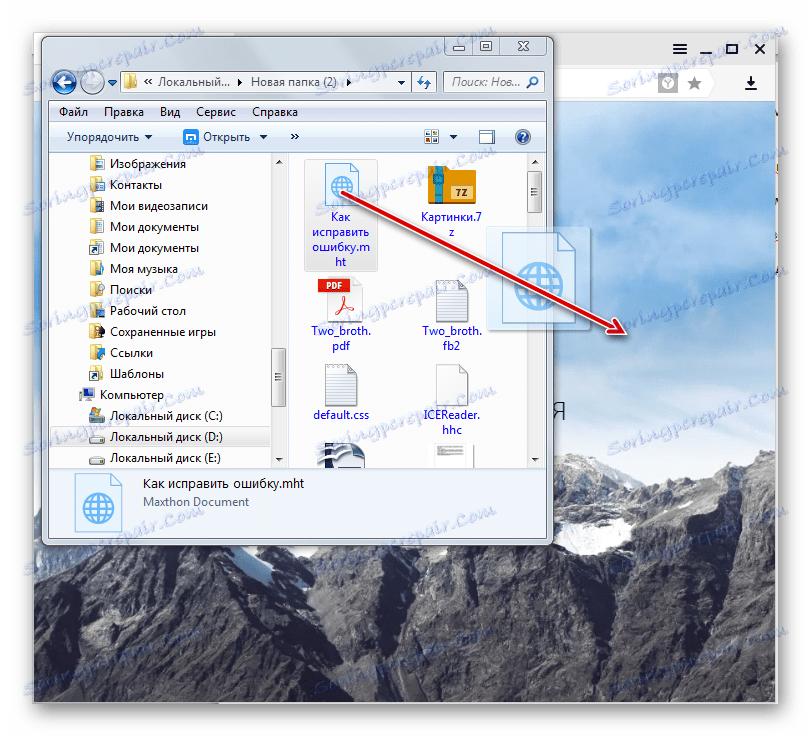
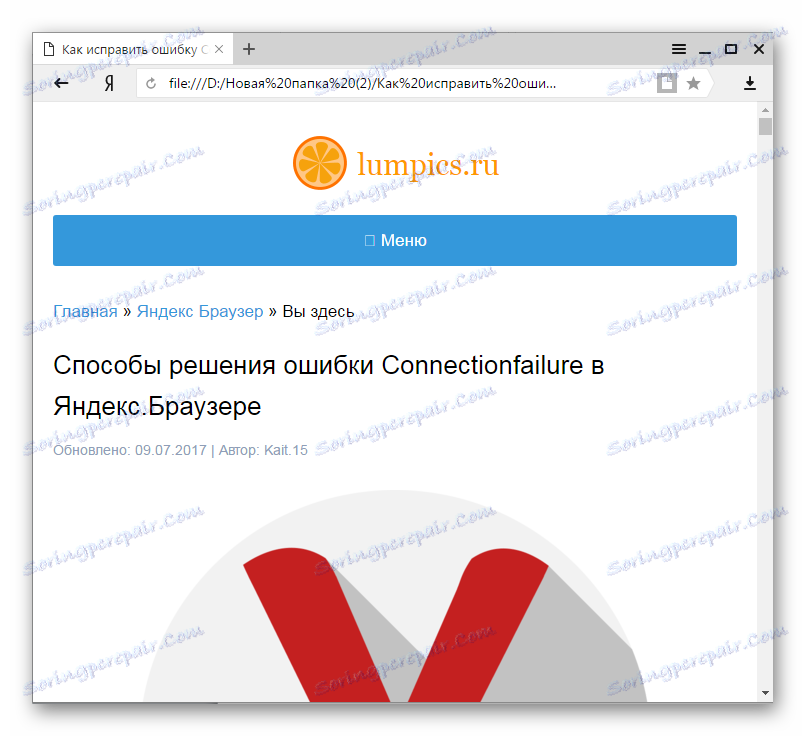
Metoda 7: Maxthon
Naslednji način za odpiranje MHTML je uporaba brskalnika Maxthon .
- Začni Makston. V tem spletnem brskalniku je postopek odpiranja zapleten ne samo zaradi dejstva, da ni elementa menija, ki aktivira odprtino, vendar tudi kombinacija Ctrl + O ne deluje. Zato je edini način za zagon MHT v Maxthonu, da povlečete datoteko iz Explorerja v okno brskalnika.
- Po tem se bo predmet odprl v novem zavihku, ne pa v aktivnem, kot je bil v programu Yandex.Browser. Zato si oglejte vsebino datoteke, kliknite na ime novega zavihka.
- Potem lahko uporabnik ogleda vsebino spletnega arhiva prek vmesnika Mchoston.

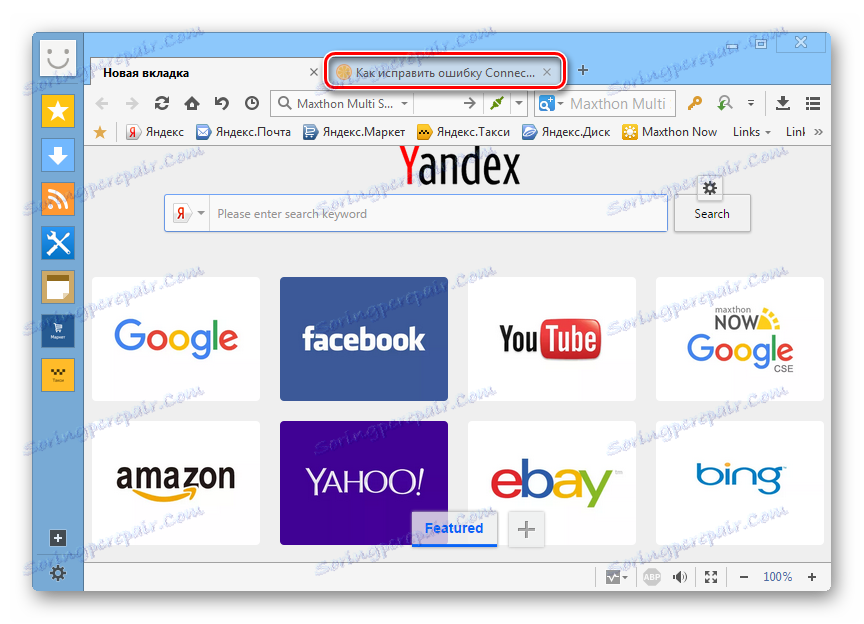
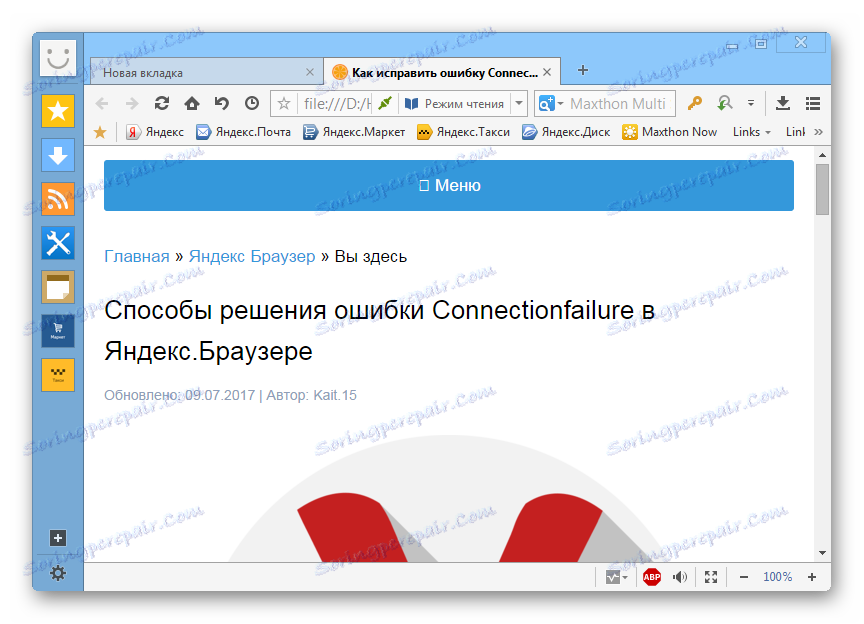
Metoda 8: Mozilla Firefox
Če so vsi prejšnji spletni brskalniki podprli odpiranje MHTML z notranjimi orodji, si lahko ogledate vsebino spletnega arhiva v brskalniku Mozilla Firefox , boste morali namestiti posebne dodatke.
- Preden nadaljujete z namestitvijo dodatkov, v meniju Firefox vklopite prikaz menija, ki je privzeto odsoten. Če želite to narediti, kliknite na PCM na zgornji plošči. Na seznamu izberite »Meniska vrstica« .
- Zdaj je čas za namestitev zahtevane razširitve. Najbolj priljubljen dodatek za ogled MHT v Firefox je UnMHT. Če jo želite namestiti, pojdite na razdelek »Dodatki«. Če želite to narediti, kliknite na postavko "Orodja" in se pomikajte z imenom "Dodatki" . Uporabite lahko tudi kombinacijo Ctrl + Shift + A.
- Odpre se okno za upravljanje z dodatki. V stranski vrstici kliknite ikono »Pridobi dodatke« . To je najvišji. Po tem pojdite na dno okna in kliknite »Oglejte si več dodatkov!« .
- Obstaja avtomatski prehod na uradno spletno mesto razširitev za Mozilla Firefox. V tem spletnem viru v polje »Poišči dodatke« vnesite »UnMHT« in kliknite ikono v obliki bele puščice na zelenem ozadju na desni strani polja.
- Po tem se izvede iskanje, nato pa se odzovejo rezultati te težave. Prvi med njimi bi moral biti ime "UnMHT" . Pojdi k njemu.
- Odpre se stran za podaljšanje UnMHT. Nato kliknite gumb z napisom »Dodaj v Firefox« .
- Prenos je dodan. Po zaključku se odpre informativno okno, v katerem se predlaga namestitev elementa. Kliknite Namesti .
- Po tem se bo odprlo novo informativno sporočilo, kjer je bilo povedano, da je bil dodatek za UnMHT uspešno nameščen. Kliknite V redu .
- Zdaj lahko odpremo spletne arhive MHTML prek vmesnika Firefox. Za odkritje kliknite na meni »Datoteka« . Po tem izberite "Odpri datoteko" . Lahko pa uporabite Ctrl + O.
- Odpre se orodje Open File . Premaknite se s svojo pomočjo, kjer je želeni objekt. Ko izberete predmet, kliknite »Odpri« .
- Po tem bo vsebina MHT z dodatkom UnMHT prikazana v oknu brskalnika Mozilla Firefox.
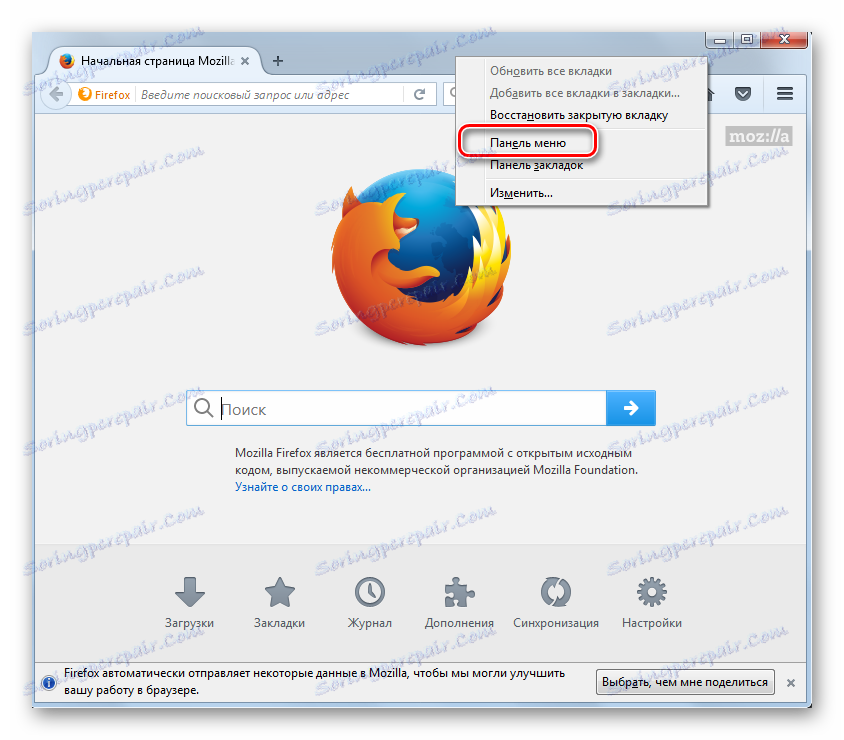
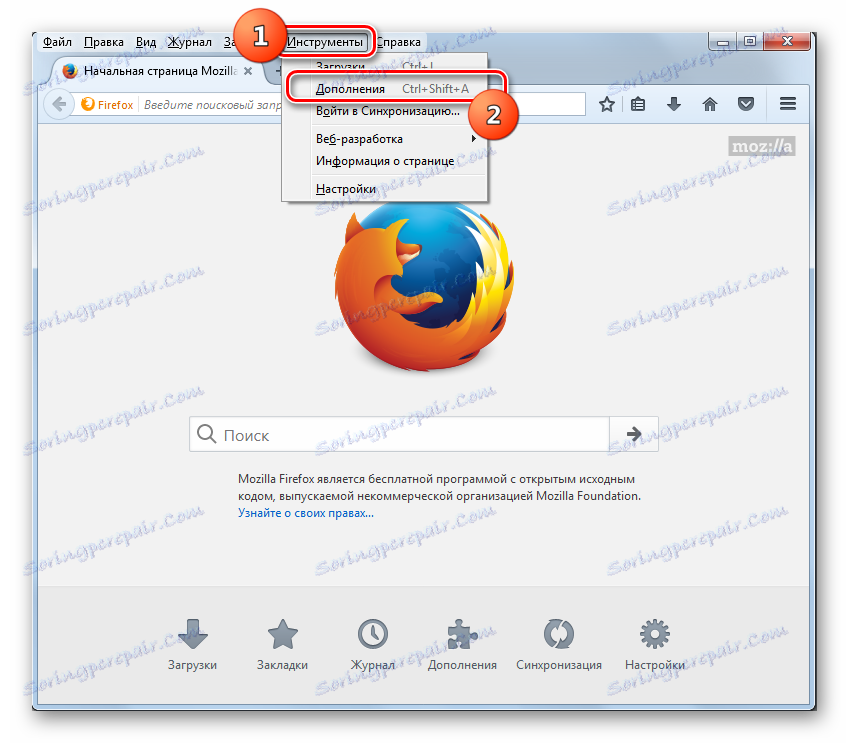
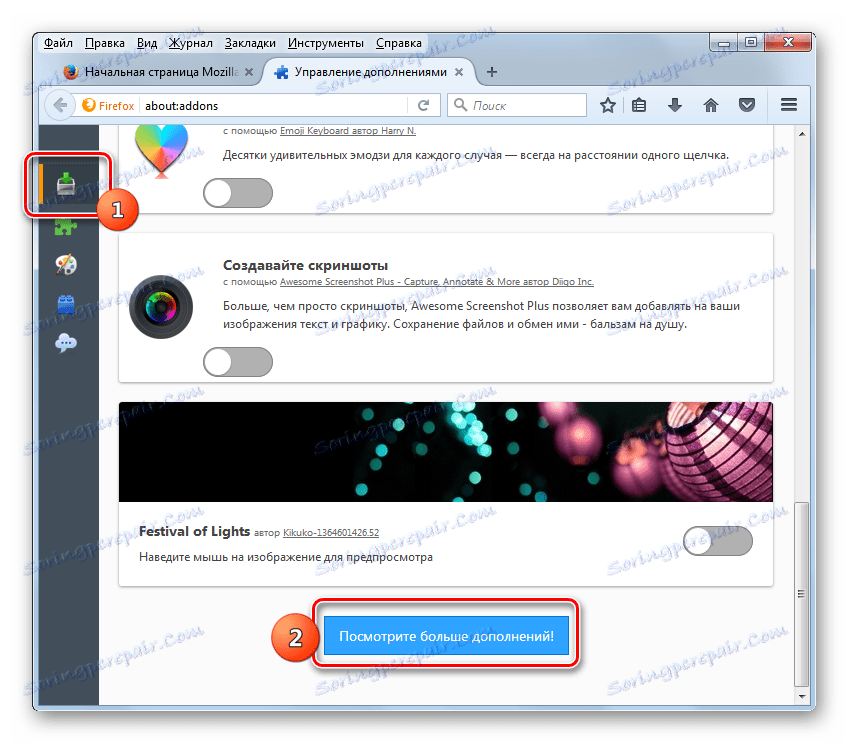
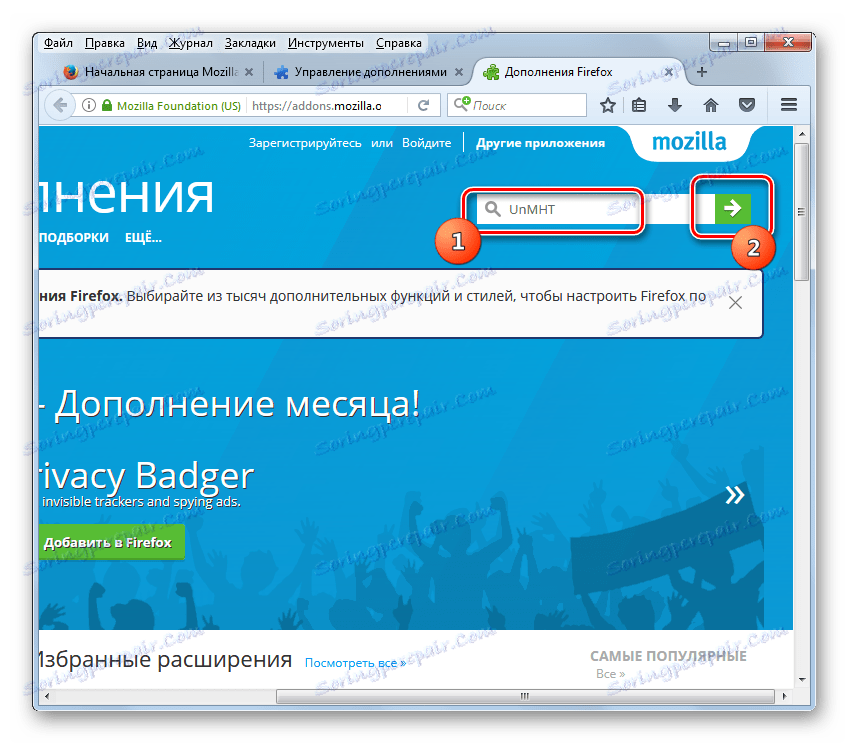
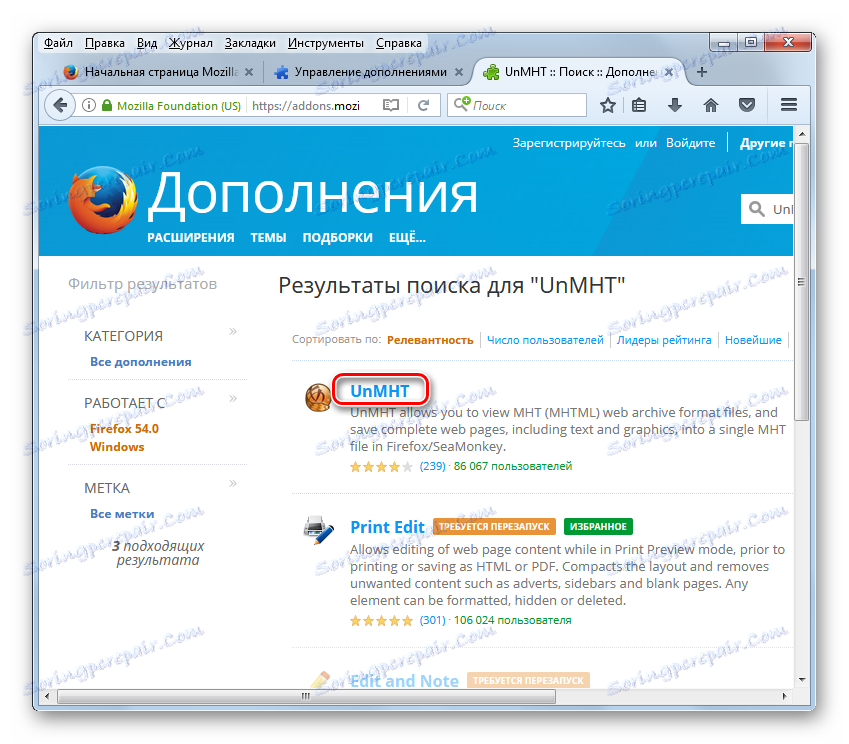
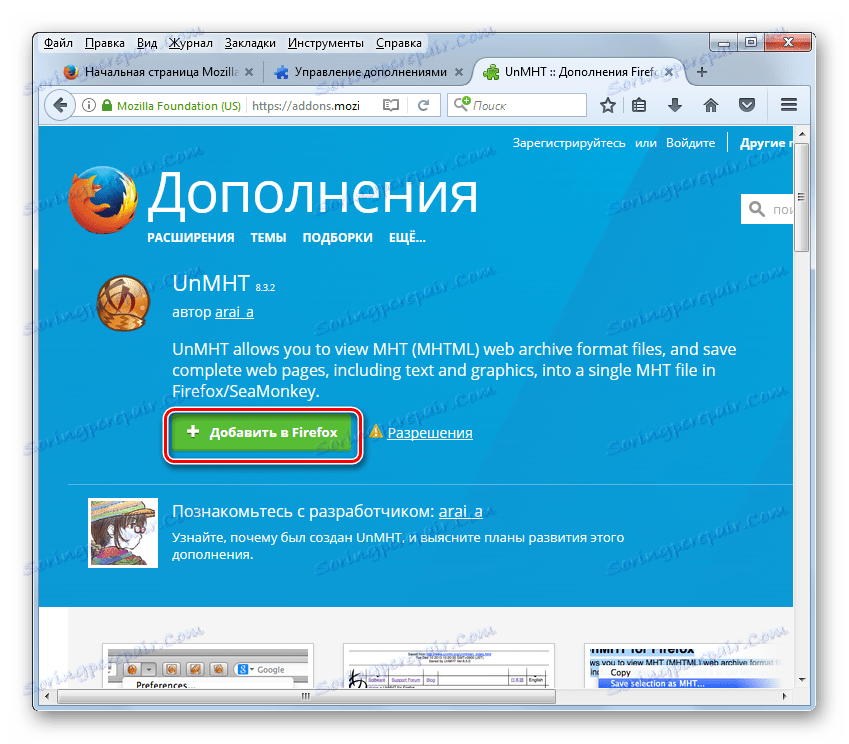
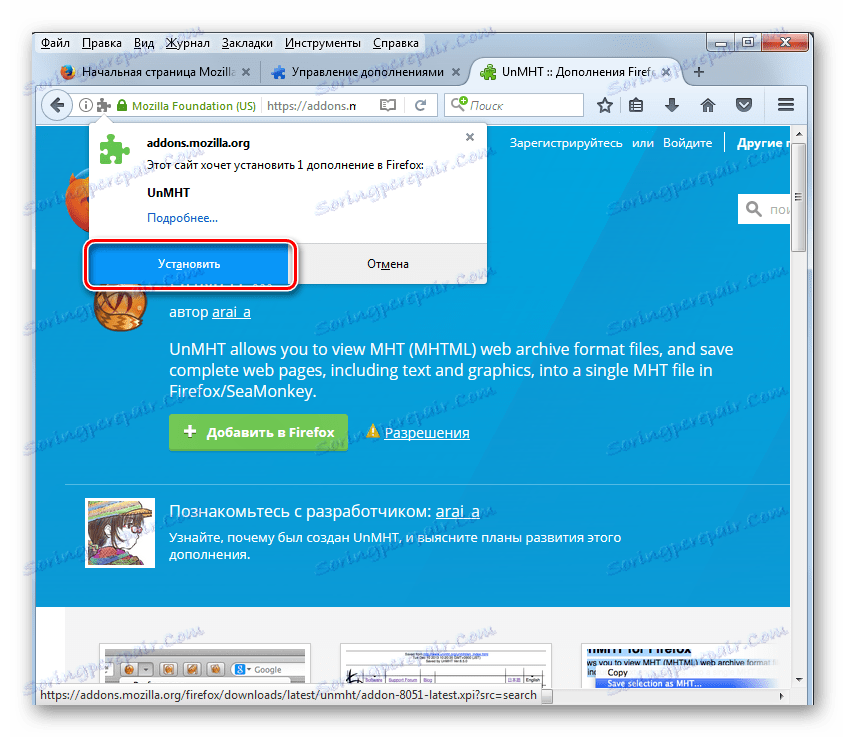
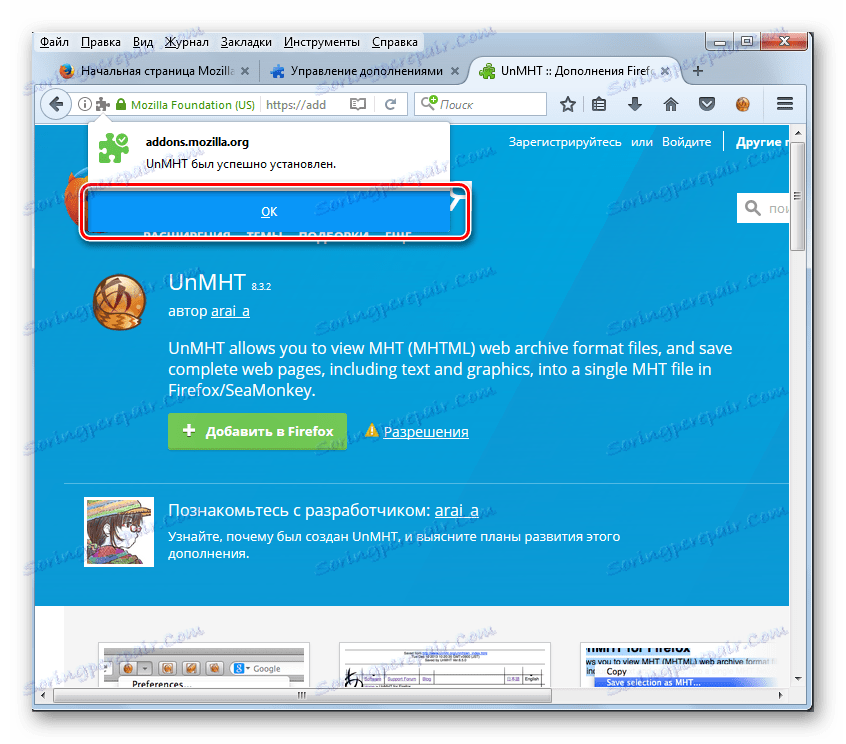
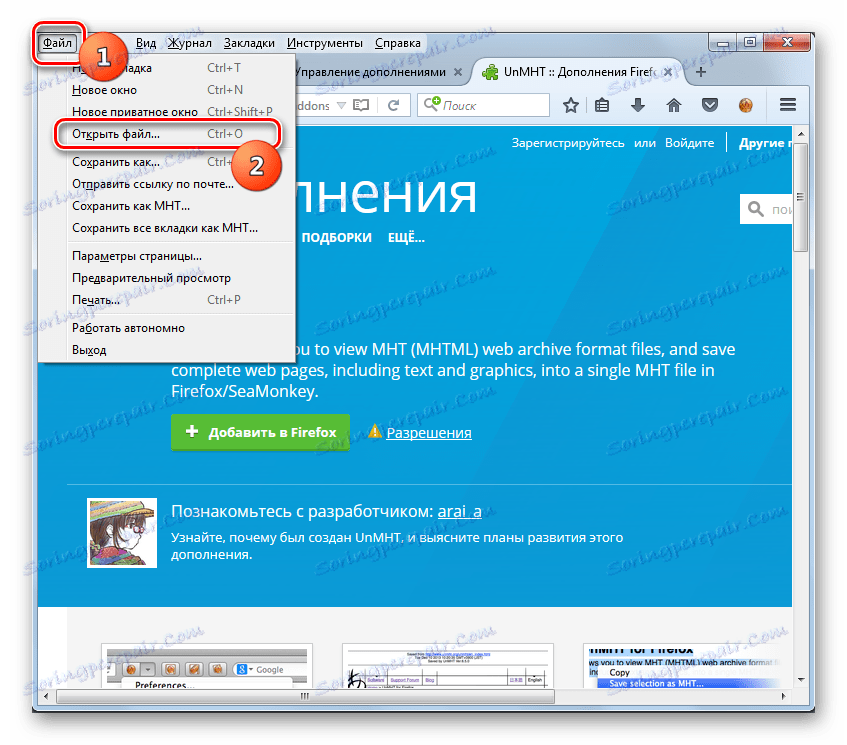
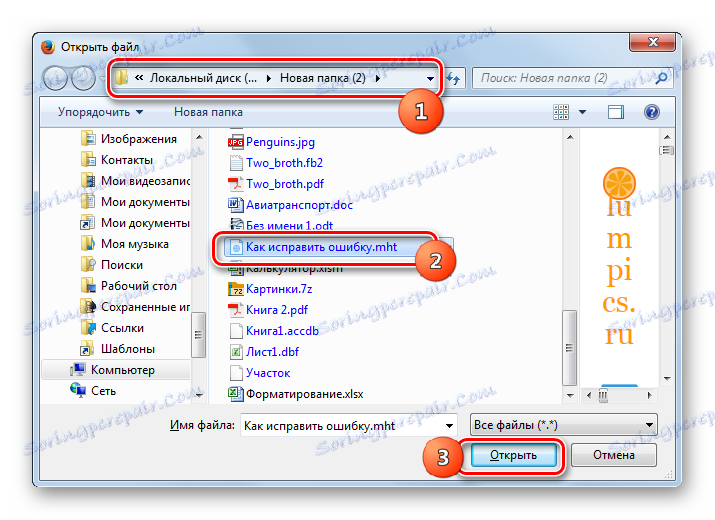

Obstaja še en dodatek za Firefox, ki omogoča ogled vsebine spletnih arhivov v tem brskalniku - Mozilla Archive Format. Za razliko od prejšnjega, deluje ne le z obliko MHTML, temveč tudi z alternativnim formatom spletnih arhivov MAFF.
- Naredite enake manipulacije kot pri namestitvi UnMHT, do tretje točke priročnika, vključujoč. Ko odprete spletno mesto uradnih dodatkov, v iskalno polje vnesite izraz »Mozilla Archive Format« . Kliknite ikono v obliki puščice, ki kaže desno.
- Prikaže se stran SERP. Kliknite naslov "Mozilla Archive Format, z MHT in Faithful Save" , ki mora biti prvi na seznamu, ki ga želite prebrati v razdelku tega dodatka.
- Ko odprete stran dodatek, kliknite »Dodaj v Firefox« .
- Po nalaganju kliknite ikono »Namesti« , ki se odpre v pojavnem oknu.
- Za razliko od UnMHT, dodajanje arhivske oblike Mozilla za aktivacijo zahteva ponoven zagon spletnega brskalnika. To je navedeno v pojavnem oknu, ki se odpre po namestitvi. Kliknite Znova zaženi zdaj . Če takoj ne potrebujete funkcij nameščenega dodatka Mozilla Archive Format, potem lahko ponovno zaženete s klikom na »Ne zdaj« .
- Če se odločite za ponovni zagon, se Firefox zapre in nato znova zažene sam. S tem se odpre okno z nastavitvami Mozilla Archive Format. Zdaj lahko uporabite funkcije, ki jih določa navedeni dodatek, vključno z ogledom MHT. Prepričajte se, da v oknu z nastavitvami "Želite odpreti datoteke spletnih arhivov teh formatov z uporabo Firefoxa?" V bližini parametra "MHTML" je bila izbrana kljukica. Nato, če želite spremeniti nastavitve, zaprite zavihek Mozille Archive Format.
- Zdaj lahko nadaljujete z odpiranjem MHT. Kliknite "Datoteka" v vodoravnem meniju spletnega brskalnika. Na seznamu, ki se prikaže, izberite »Odpri datoteko ...« . Namesto tega lahko uporabite Ctrl + O.
- V oknu za odpiranje, ki se odpre v želenem imeniku, poiščite ciljni MHT. Ko ga označite, kliknite »Odpri« .
- Spletni arhiv bo odprt v Firefoxu. Omeniti velja, da je pri uporabi dodatka Mozilla Archive Format, za razliko od uporabe programa UnMHT in dejanj v drugih brskalnikih, lahko na naslovu, prikazanem na vrhu okna, neposredno odprete izvirno spletno stran na internetu. Poleg tega je v isti vrstici, kjer je prikazan naslov, označen datum in čas nastanka spletnega arhiva.
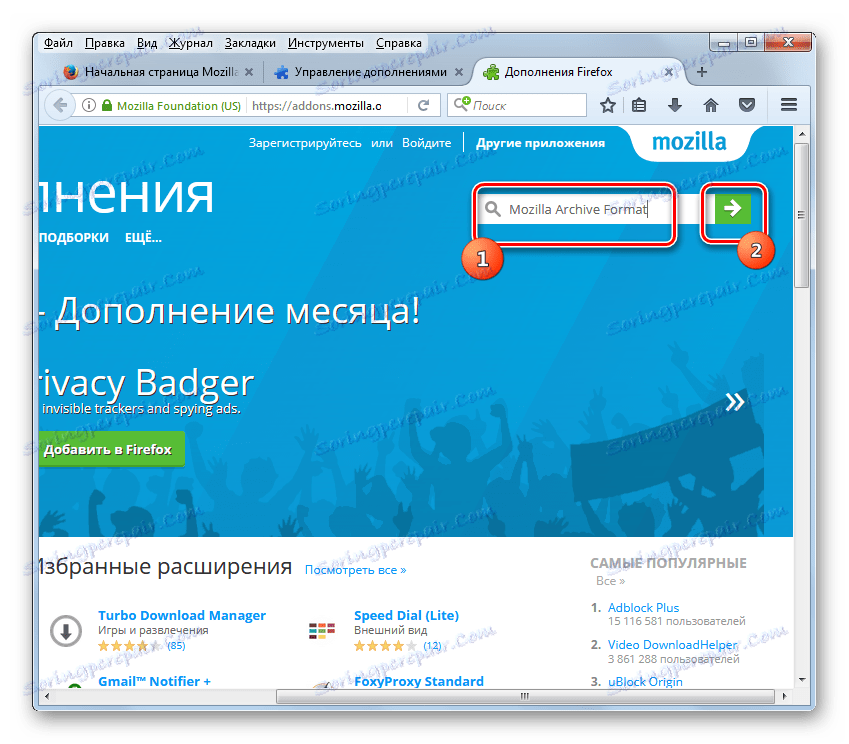
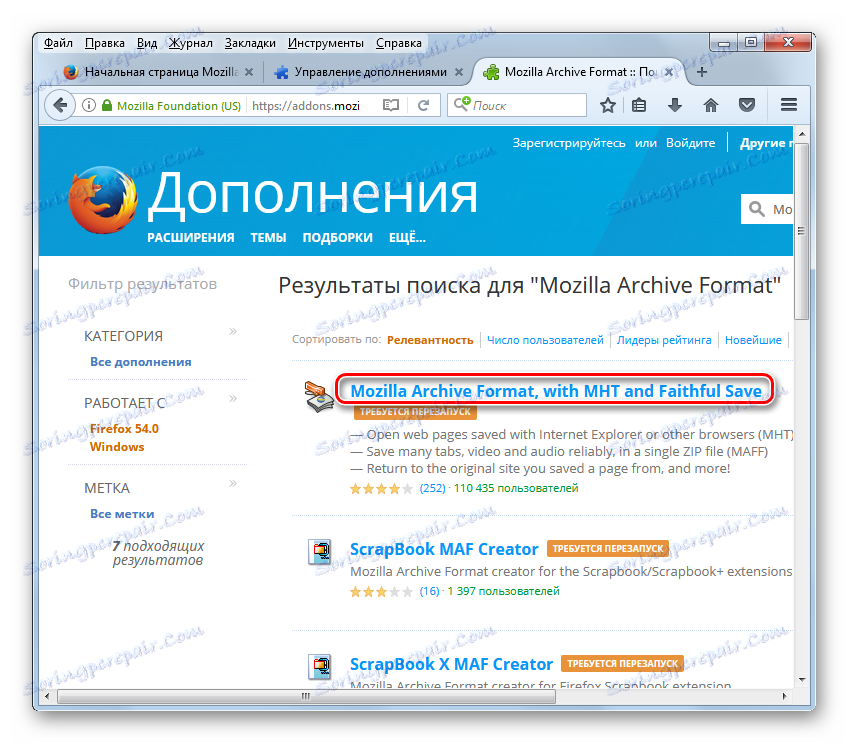
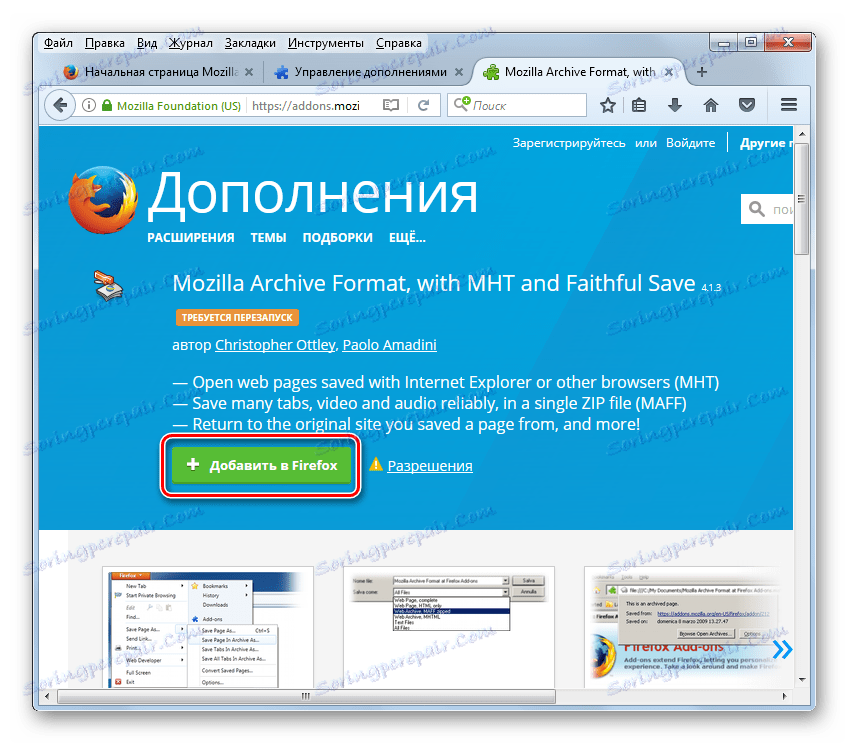
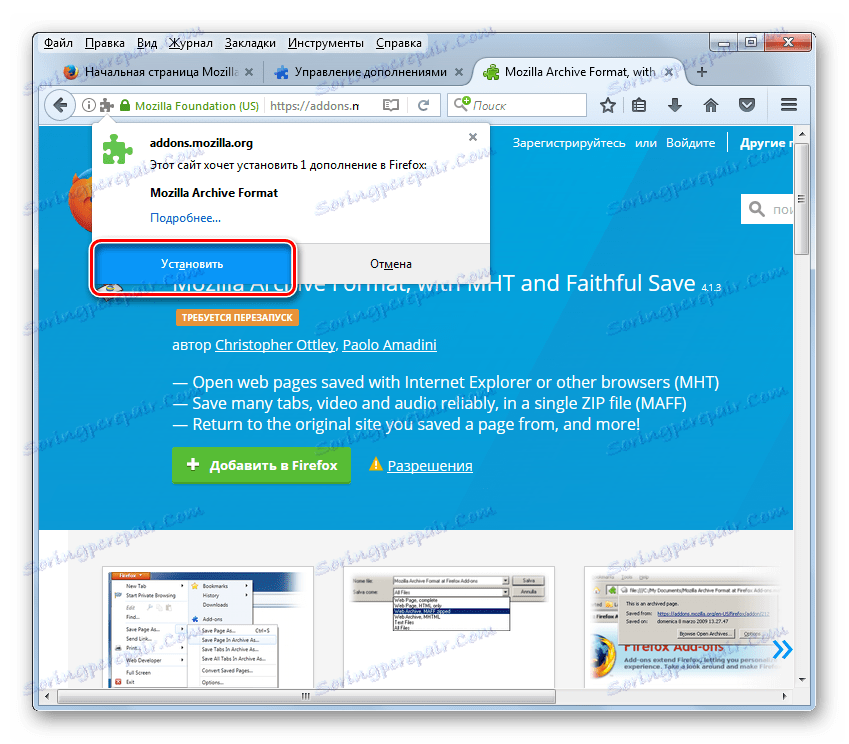
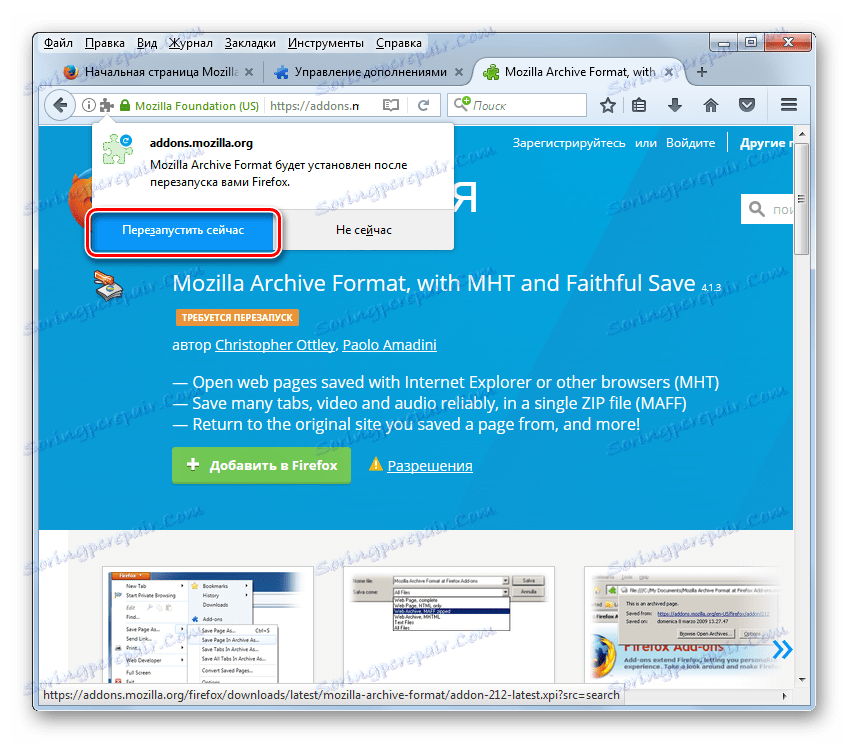
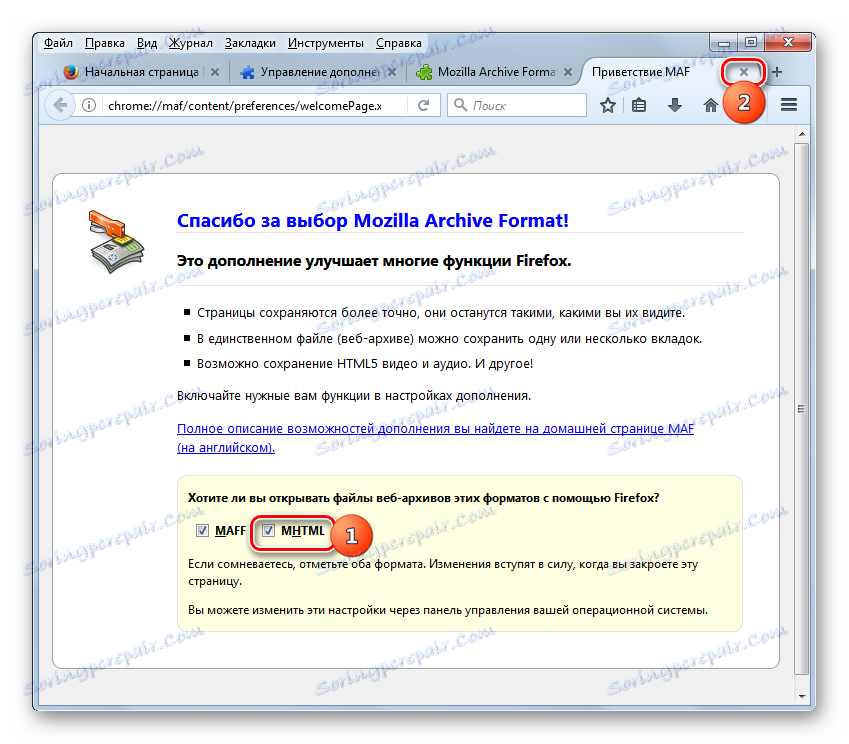
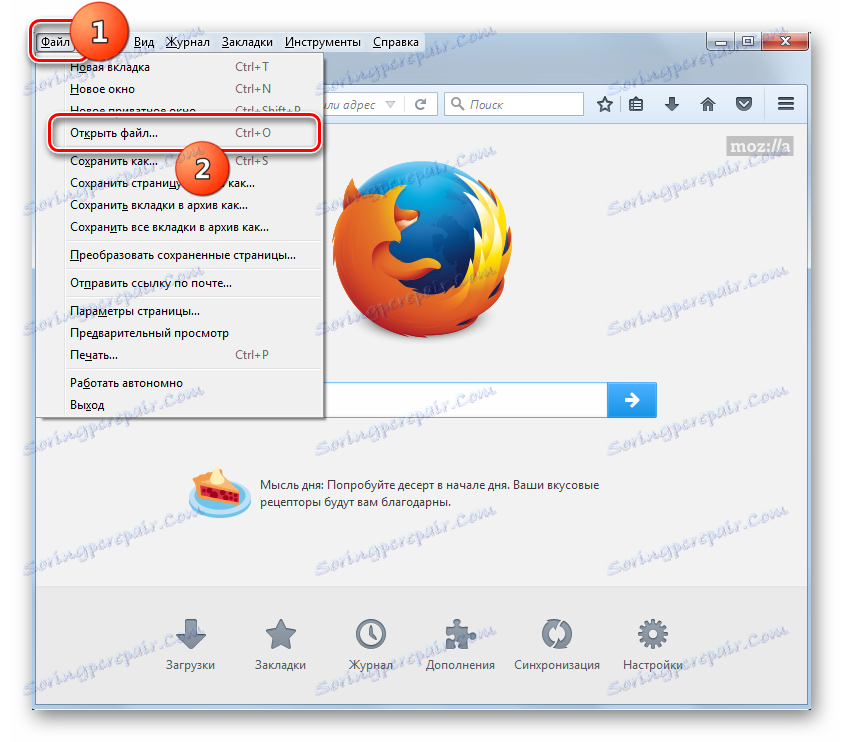
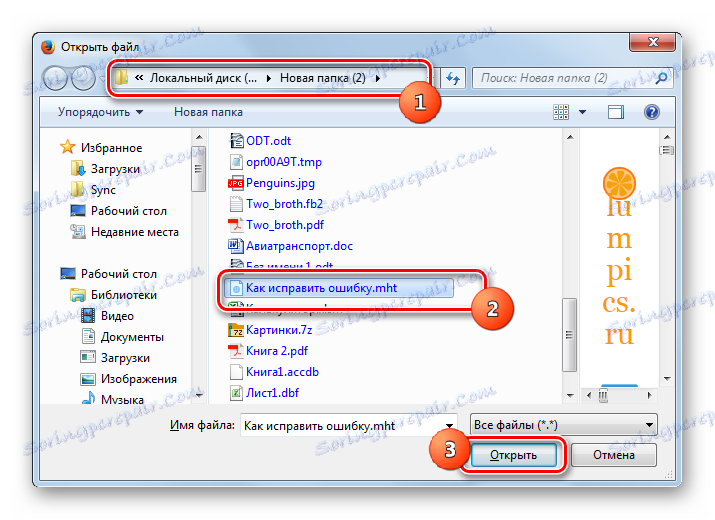
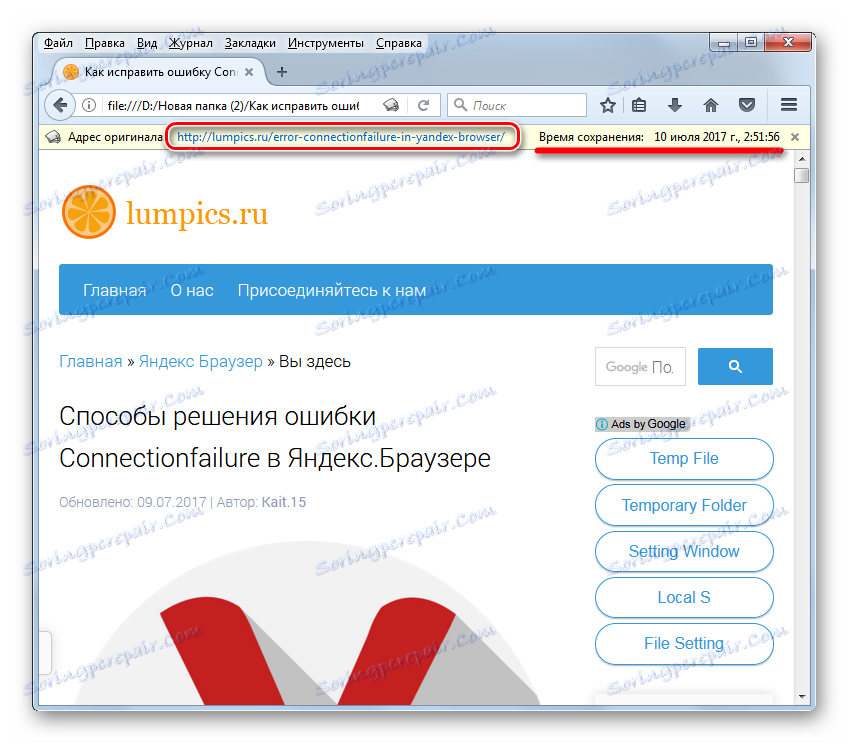
Metoda 9: Microsoft Word
Vendar pa spletni brskalniki ne vedo le o odprtju MHTML-ja, saj se s to nalogo uspešno uspešno obvlada tudi priljubljeni urejevalnik besedil Microsoft Word, ki je del zbirke Microsoft Office.
- Začnite Word. Pojdite na zavihek »Datoteka «.
- V stranski vrstici okna, ki se odpre, kliknite Odpri .
![Odprite okno v Microsoft Wordu]()
Ta dva dejanja lahko zamenjate s pritiskom na Ctrl + O.
- Začelo se je orodje Open Document . Pomaknite se na mapo MHT, označite želeni predmet in kliknite »Odpri« .
- Dokument MHT se odpre v načinu varnega pogleda, saj je oblika določenega predmeta povezana s podatki, ki so pridobljeni iz interneta. Zato program varno uporablja privzeto, ko dela z njo, brez možnosti urejanja. Seveda Word ne podpira vseh standardov za prikazovanje spletnih strani in zato vsebina MHT ne bo prikazana tako pravilno, kot je bilo v zgoraj opisanih brskalnikih.
- Ampak v Wordu je ena nedvomna prednost pred zagonom MHT v spletnih brskalnikih. V tem besedilnem procesorju ne morete samo ogledati vsebine spletnega arhiva, temveč ga tudi urediti. Če želite omogočiti to funkcijo, kliknite ikono »Omogoči urejanje« .
- Po tem bo zaščiteno brskanje onemogočeno, vsebino datoteke pa lahko uredite po svoji presoji. Res je, da obstaja velika verjetnost, da se bo, če ga spremenite v Word, pravilnost prikaza rezultatov pri naslednjem brskanju v brskalnikih zmanjšala.
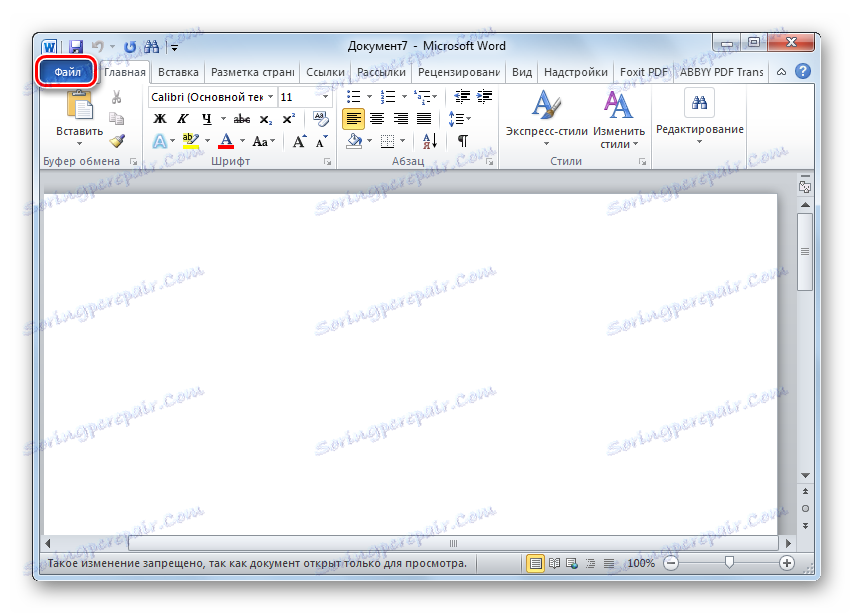
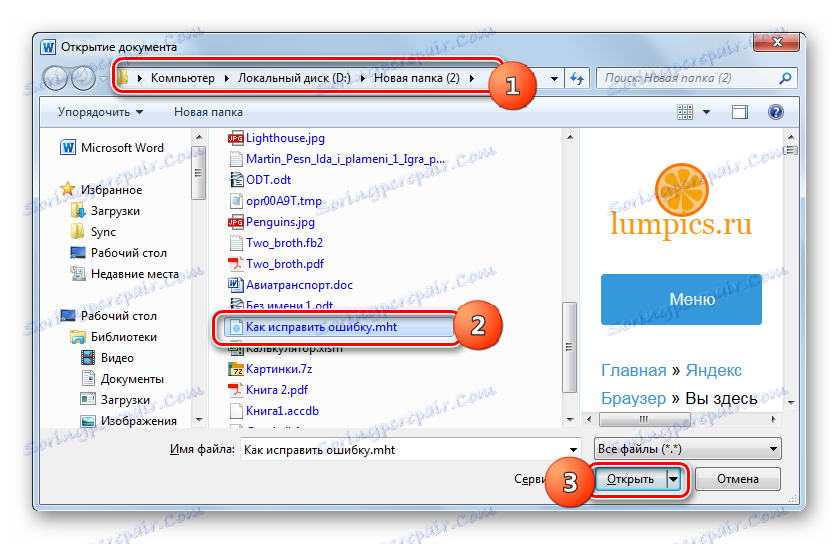
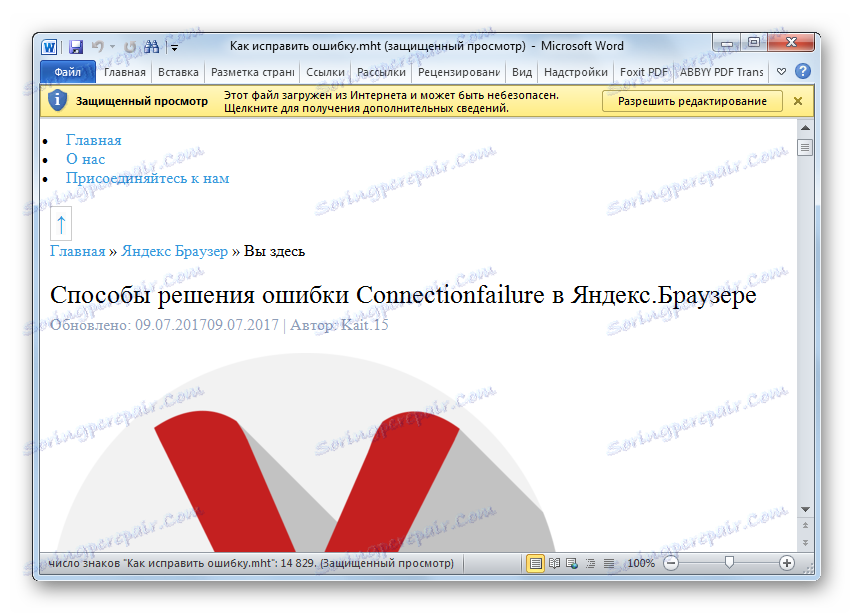
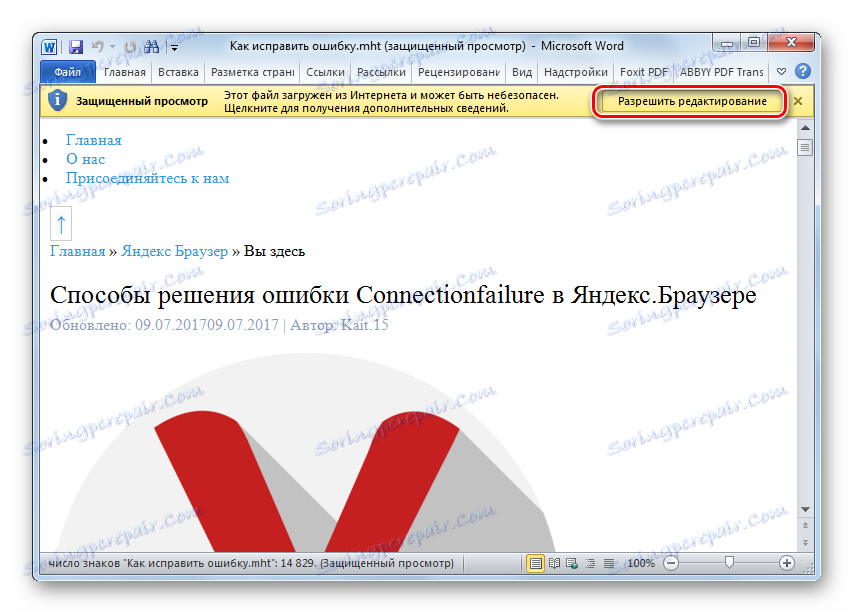

Preberite tudi: Onemogočanje načina zmanjšane funkcionalnosti v programu MS Word
Kot vidite, so glavni programi, ki delujejo v obliki spletne arhive MHT, brskalnike. Vendar pa vsi ne morejo privzeto odprati tega formata. Na primer, za Mozilla Firefox morate namestiti posebne dodatke, za Safari pa ne morete prikazati vsebine datoteke v formatu, ki ga študiramo. Poleg spletnih brskalnikov se lahko MHT izvaja tudi v urejevalniku besedil Microsoft Word, čeprav z nižjo stopnjo natančnosti prikaza. S tem programom ne morete samo ogledati vsebine spletnega arhiva, ampak tudi urediti, kar v brskalnikih ni mogoče narediti.